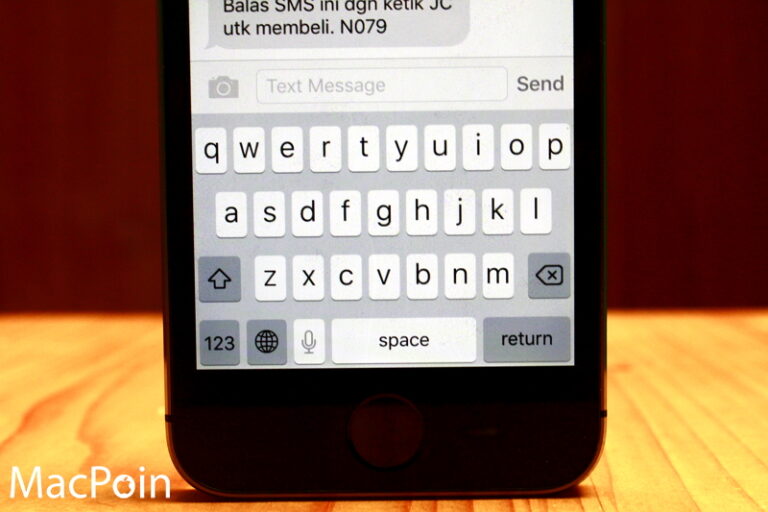Semenjak era iPhone 5s, Apple menanamkan fitur Slo-Mo (Slow Motion/Video gerak lambat). Dimana kamu bisa merekam video dengan memberikan efek gerak lambat pada video tersebut.
Pada kesempatan kali ini, MacPoin akan memberikan kamu langkah-langkah untuk mengatur FPS (Frame per Second) pada video Slow Motion.
Bagi kamu yang tidak tahu apa itu FPS. FPS adalah ukuran bagaimana video gerakan ditampilkan. Semakin FPSnya, maka gerakan video yang dihasilkan akan semakin lambat.
Mengganti FPS pada Video Slo-Mo
- Navigasilah ke Settings.
- Scroll kebawah hingga menemukan opsi Photos & Camera.
- Scroll kebawah lalu tap pada opsi Recording Video.
Kemudian kamu akan diberi dua pilihan, 1080p HD dan 720p HD. Disamping itu FPS yang diberikan bisa berbeda dan bisa juga sama. Misalnya pada kasus saya yang menggunakan iPhone 5s, baik 1080p ataupun 720p tetap memberikan 30 FPS. Lain cerita jika menggunakan iPhone 6/SE yang sudah mendukung video 4K. Jadi intinya tergantung dari kemampuan kamera pada perangkat.

Kamu bisa memilih resolusi yang lebih rendah jika ingin menghemat ruang penyimpanan dan jika menaikan frame. Jika sudah, cobalah untuk merekam kembali dengan mode Slow motion dan rasakan perubahannya.
That’s it!